- メガ・エッグ 会員サイト
- お知らせ
- 2016年05月20日 Windows10へのアップグレードに関するお知らせ
お知らせ
2016年05月20日 Windows10へのアップグレードに関するお知らせ
平素は、メガ・エッグサービスをご利用いただき誠にありがとうございます。
Windows 8.1 またはWindows 7 のパソコンをご利用のお客さまで、5/18に配信されたWindows Updateにより
自動的にWindows 10 に変わってしまい、その結果インターネットやプリンターの設定が消えてしまったり、
インストールされているソフトウェアが動作しないなどといったお問い合わせが多数入っており、現在サポート
センターへのお電話が繋がりにくい状況となっております。
Windows 10 へのアップグレードに関しまして、下記の内容をご覧くださいますようお願いいたします。
【目次】(該当する項目をクリックしてください。)
・<まだアップグレードされていない方>
・<アップグレードを回避したい方>
・<すでにアップグレードは完了したが元に戻したい方>
<まだアップグレードされていない方>
トラブル防止のため、ご利用のパソコンがWindows 10 に対応しているか、メーカーへご確認をお願いします。
<アップグレードを回避したい方>
Windows Updateが未実施で、Windows 10 へのアップグレードを回避したい場合は、下記のマイクロソフト社の
ホームページをご覧ただき、アップグレートの予定を取り消してください。
・https://support.microsoft.com/ja-jp/kb/3095675
また、下記の方法で更新プログラムの一覧から外すことができます。
① 「Windows Update」を起動します。
【Windows 7の場合】
スタートメニューの「プログラムとファイルの検索」に『windows update』と入力して起動します。
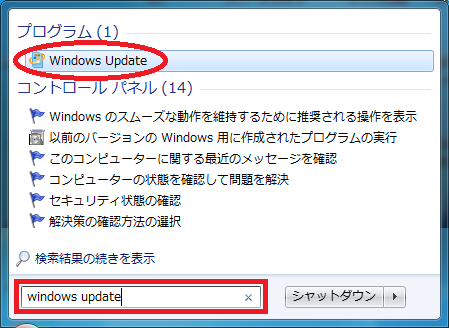
【Windows 8.1の場合】
スタートメニューを右クリックして「検索」をクリックし、『windows update』と入力して起動します。
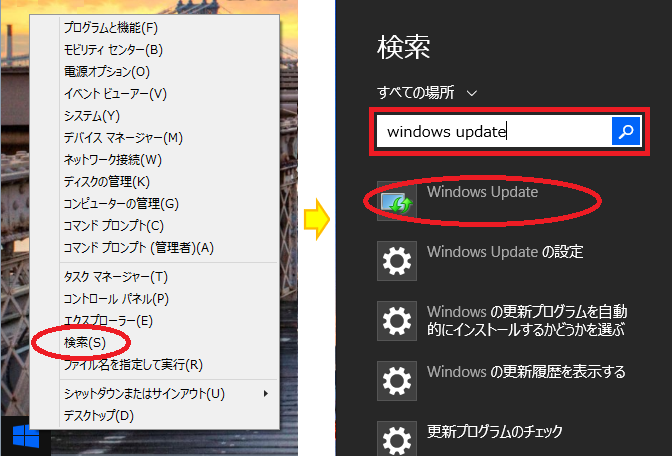
② 「利用可能なすべての更新プログラムを表示」をクリックします。
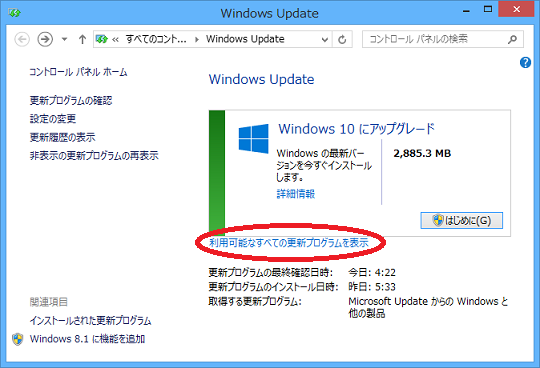
③ Windows 10 の更新プログラムを右クリックして、「更新プログラムの非表示」をクリックします。
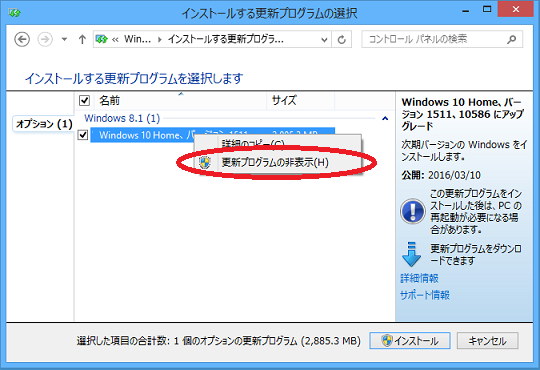
④ 「戻る」ボタンをクリックします。
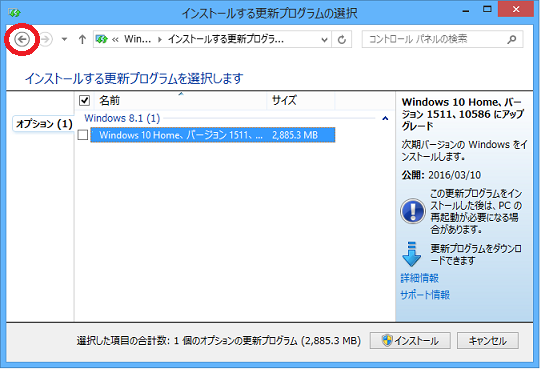
⑤ 「利用できる更新プログラムはありません」と表示されたら、この画面は閉じてください。
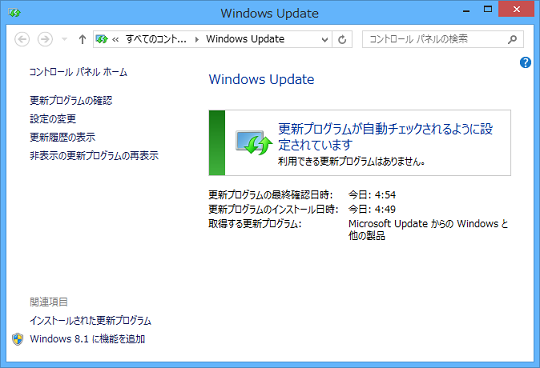
<すでにアップグレードは完了したが元に戻したい方>
元のWindowsに戻したい場合は、下記の手順にて回復作業を実施してください。
(この作業はWindows 10 にアップグレード後1か月以内であれば可能です。)
① Windows 10 のデスクトップ画面左下のスタートメニューにある「設定」をクリックします。
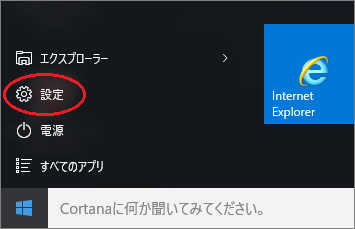
② 「設定」の画面にある「更新とセキュリティ」をクリックします。
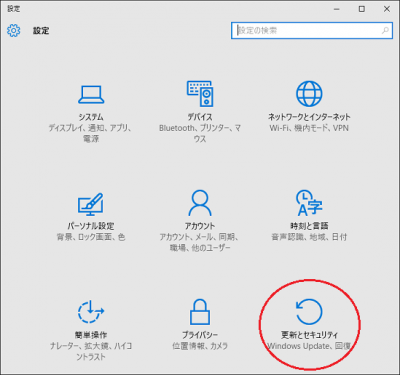
③ 「更新とセキュリティ」の画面左のメニューにある「回復」をクリックします。
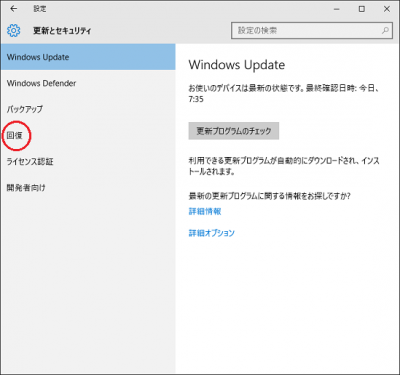
④ 「Windows 8.1 に戻す」または「Windows 7 に戻す」にある「開始する」をクリックします。
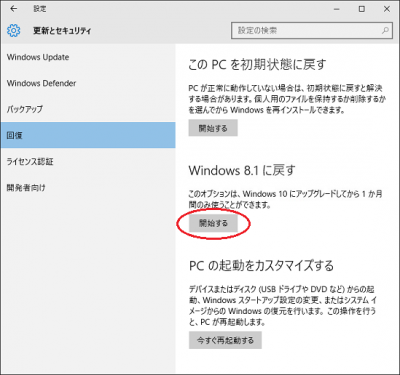
※これ以降は画面の指示に従い進んでください。



